Ak chcete zlepšiť doručovanie pošty a zvýšiť skóre e-mailov pre príjemcov správ, je potrebné optimalizovať nastavenia domény. Poštové servery Gmailu alebo Yahoo často vyhodnotia e-mail kvôli jedným z týchto nastavení ako SPAM. V tomto návode si prejdeme základnú optimalizáciu a nastavenia domény, aby e-maily prechádzali bez problémov.
Bezplatný nástroj, ktorý môže zlepšiť hodnotenie konkrétnych e-mailov alebo odhaliť príčinu označovania e-mailov ako SPAM sa nazýva Mail Tester. Nástroj kontroluje skóre konkrétneho e-mailu a poskytne návrhy ako zlepšiť doručovanie e-mailov zo strany odosielateľa. Konkrétny návod na postup pre službu Mail Tester nájdete v spodnej časti tohto článku.
SPF
SPF záznam (Sender Policy Framework) je typ TXT záznamu, ktorý obsahuje informácie o tom, ktoré SMTP servery (IP adresy) sú oprávnené odosielať e-maily z určitej domény. Cieľom SPF je obmedziť falšovanie odosielateľa v e-maile a zabrániť tak SPAMu.
Ako nastaviť SPF záznam
Ak odosielate e-maily z Websupportu, SPF záznam bude vyzerať takto:
v=spf1 a mx include:_spf.m1.websupport.sk ?all
Tento záznam hovorí o tom, že pre doménu vasadomena.tld je autoritatívny SMTP server smtp.m1.websupport.sk. Keďže IP adresa SMTP servera, z ktorej bola správa odoslaná (smtp.m1.websupport.sk) zodpovedá SPF záznamu, bude správa ďalej spracovaná.
Ak bude správa odoslaná cez iný SMTP server, napríklad smtp.priklad.sk, e-mail stratí body vo svojom hodnotení a pravdepodobne bude vyhodnotený ako SPAM.
SPF záznam „?all“ je neutrálny mechanizmus, čo znamená, že e-mail bude vždy akceptovaný, hoci pri iných nastaveniach spf by mohol byť označený ako potenciálne podozrivý.
SPF záznam „~all“ je soft fail mechanizmus, čo znamená, že e-mail by mal byť stále akceptovaný, ale mal by byť označený ako potenciálne podozrivý.
SPF záznam „-all“ je prísny mechanizmus, čo znamená, že všetky e-maily, ktoré neprichádzajú zo zoznamu uvedených serverov, by mali byť zamietnuté alebo označené ako spam.
SPF je súčasťou TXT záznamov, takže jeho nastavenie vykonáte v časti DNS > TXT.
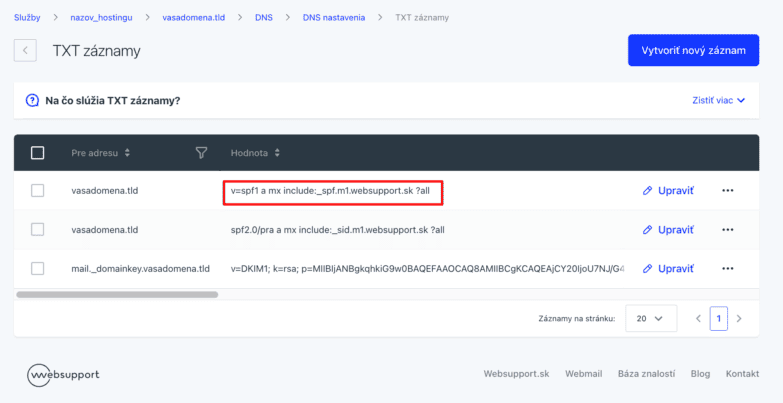
Kombinácia viacerých SPF záznamov
TXT záznam pre SPF musí byť v DNS iba jeden. Ak potrebujete povoliť odosielanie z viacerých serverov, je potrebné SPF záznamy skombinovať do jedného.
Ak potrebujete napríklad do nášho spf záznamu pridať google spf záznam spravíte to takto:
- Pôvodný záznam: v=spf1 a mx include:_spf.m1.websupport.sk ?all
- Nový záznam: v=spf1 a mx include:_spf.m1.websupport.sk include:_spf.google.com ?all
Záznamy sa oddeľujú medzerami. SPF záznamom v našom príklade sú na odosielanie pošty autorizované servery Websupportu a Googlu. Ostatné servery nie su povolené a neprejdú SPF kontrolou.
DKIM
DKIM – autorizácia odosielaných e-mailov pomocou podpisu je na hostingu predvolene zapnutá. Overovaný je v tom prípade každý odoslaný e-mail z našich serverov. DKIM je možné možné vypnúť na úrovni celej domény, čo však neodporúčame.
DKIM sa pridáva do DNS záznamov automaticky po úspešnej registrácii alebo transfere domény, a to do 24 hodín. Nájdete ho v DNS záznamoch v kategórii TXT záznamy.
Kontrola vytvoreného DKIM záznamu
- Prihláste sa do Webadminu
- Otvorte si sekciu Služby a kliknite na požadovanú doménu
- Otvorte si kategóriu DNS – DNS nastavenia a kategóriu TXT
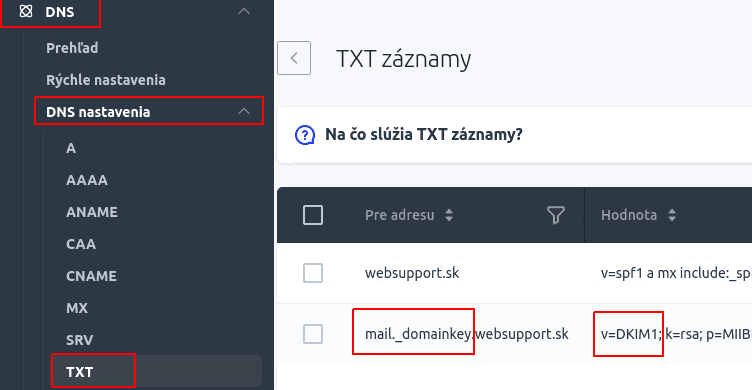
Ak v sekcii máte vytvorený DKIM záznam, to znamená, že ho už nie je potrebné dodatočne pridávať pre Vašu schránku. V rámci TXT záznamov môžete mať viac DKIM záznam od odlišných poskytovateľov v prípade, že používate napríklad službu mimo Websupport pre odosielanie hromadných mailov.
Kontrola nastavenia zapnutého DKIM záznamu
1. Prihláste sa do Webadminu
2. Otvorte si sekciu Služby a kliknite na požadovanú doménu
3. V ľavom paneli kliknite na sekciu Emaily
4. Prejdite do časti Bezpečnosť domény
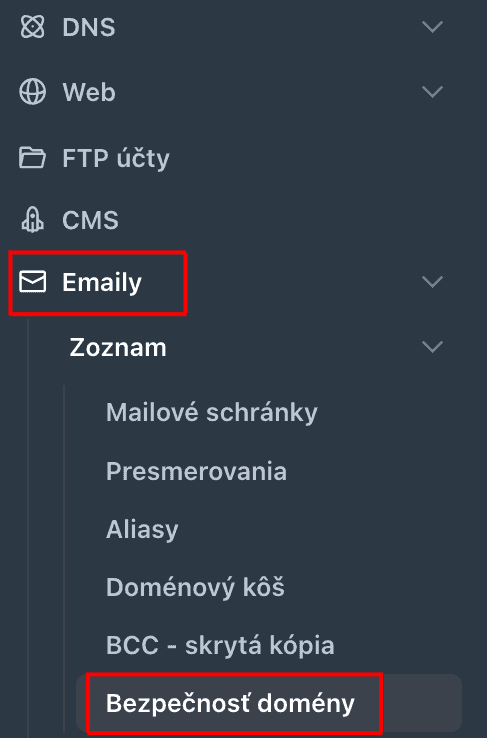
5. V časti Autorizácia odosielaných e-mailov DKIM vyberte zo zoznamu preferované nastavenie a kliknite na Uložiť zmeny
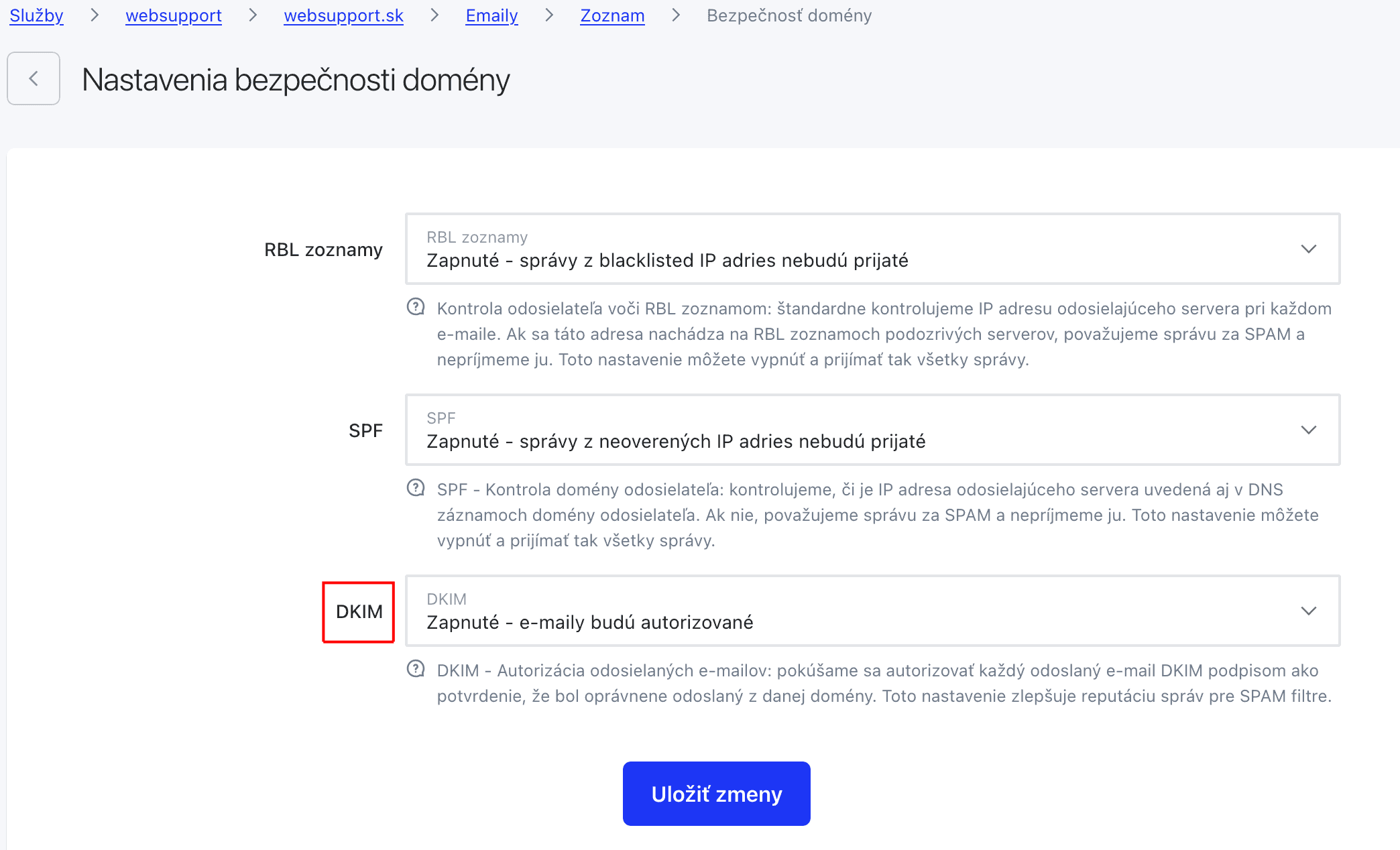
Nastavenia DKIM vo WebAdmine
Ak sa záznam DKIM v zozname TXT záznamov nenachádza, môžete ho opätovne pridať v kategórii DNS cez Rýchle nastavenia DNS.
- V ľavom paneli pod doménou kliknite na DNS a zobrazí sa Vám prehľad.
- Kliknite na políčko Websupport Mail – v prehľade záznamov sa zobrazí záznam s názvom začínajúcim na: mail._domainkey.
- Tento záznam si skopírujte a pridajte do TXT záznamov manuálne ak už používate iné záznamy ako Websupport, aby sa Vám neprepísali. Ak si nastavujete DNS záznamy vo Websupporte, stačí kliknúť na Pokračovať a záznam sa do TXT záznamov pridá automaticky.
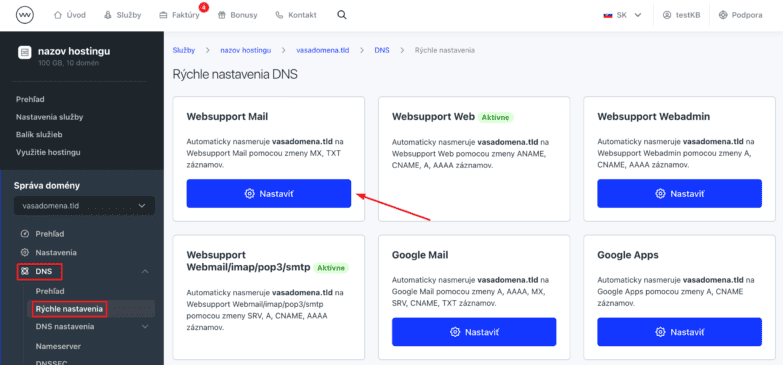
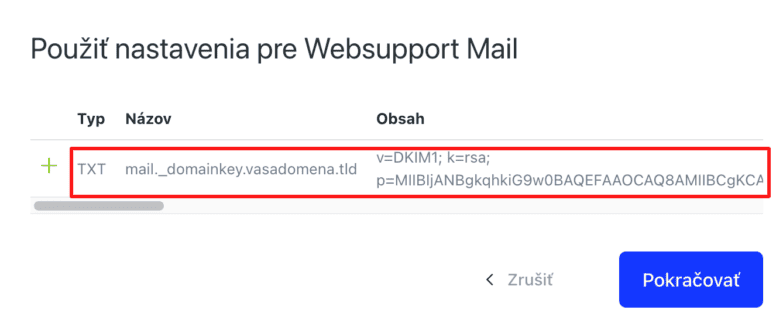
Ak v rýchlych nastaveniach nie je DKIM viditeľný, kontaktujte našu podporu a radi Vám pomôžeme s vygenerovaním tohto záznamu.
DMARC
Je špecifikácia, ktorá umožňuje prepojiť dve technológie autentifikácie SPF a DKIM a informovať server prijímajúci správu o tom, aké pravidlá má aplikovať na správy z určitej domény.
DMARC na tieto dve technológie nadväzuje, kombinuje ich a má nasledujúce kľúčové vlastnosti:
- Vychádza z adresy odosielateľa uvedenej v hlavičke From e-mailu a snaží sa overiť, či e-mail bol skutočne odoslaný z uvedenej domény.
- Využíva SPF a DKIM – ak bolo splnené SPF odosielateľovej domény alebo e-mail nesie jej overený DKIM podpis, považuje ju za dôveryhodnú.
- Definuje politiku pre neúspešné e-maily – ako sa zachovať k tým, ktoré DMARC overením neprejdú.
- Umožňuje nastaviť spätnú väzbu – kam a ako posielať správy o výsledkoch DMARC pre e-maily (údajne) odoslané z danej domény.
- Umožňuje nastaviť postupné uplatňovanie na časť e-mailov, teda nasadzovať DMARC postupne.
- DMARC zverejňuje správca domény odosielateľa a overuje sa u príjemcu e-mailu.
DMARC nie je len samostatnou technológiou, nadväzuje práve na existujúce SPF a DKIM. Pomocou nich si príjemca overí, či e-mail vyhovel pravidlám pre odoslanie z domény podľa hlavičky from z SMTP a z ktorých domén má platné podpisy. Tieto informácie sa potom zasielajú do modulu DMARC, ktorý porovnáva a skúma, či domény overené v SPF alebo DKIM majú niečo spoločné z uvedenej domény v hlavičke from. Pokiaľ aspoň jedna časť je pravdivá, tak sa podľa DMARC dá veriť tomu, že e-mail bol naozaj odoslaný z danej domény.
Od Februára 2024 je požadované od poskytovateľov e-mailových služieb ako Gmail a Yahoo, aby odosielatelia, ktorí odosielajú hromadné e-maily (nad 5000 denne) mali nastavený DMARC záznam.
Ako nastaviť DMARC
DMARC aktivujeme pridaním DNS záznamu typu TXT
Adresa: _dmarc
Text: v=DMARC1; p=none; rua=mailto:reporty@vasadomena.tld
alebo v=DMARC1; p=none;
TTL: 600
V rámci DMARC môžete nastaviť niekoľko parametrov upravujúcich jeho správanie.
„v“ – verzia protokolu, v súčasnosti sa používa iba DMARC1
„p“ – požadovaná akcia príjemcu, teda ako má príjemca naložiť so správou, ktorá neúspešne prešla kontrolou SPF a DKIM. Možnosti sú:
none – príjemca nevykoná žiadnu akciu navyše, štandardne teda vykoná kontroly SPF a DKIM a na základe týchto a ďalších výsledkov potom vyhodnotí dôveryhodnosť správy a spracuje ju podľa vlastných pravidiel,
quarantine – príjemca dostane správu označenú ako určenú do karantény a podľa svojich pravidiel s ňou naloží, napríklad ju presunie do nevyžiadanej pošty alebo jej pridá značku SPAM,
reject – príjemca v tomto prípade odmietne doručenie správy, vôbec teda nedorazí do cieľového mailboxu.
„rua“ – e-mailová adresa pre zasielanie agregovaných reportov o tom, ktoré e-maily domény neprešli kontrolou DMARC. Používa sa na odosielanie súhrnných správ o overovaní emailov a poskytuje prehľad o odoslaní. Jedná sa o kombinované dáta v rámci skupiny mailov.
„ruf“ – e-mailová adresa pre zasielanie forenzných reportov, používa na odosielanie podrobných správ o konkrétnych chybách v overovaní emailov. Poskytuje konkrétne detaily, keď príde ku chybe v rámci overovania emailov. To znamená, že upozornenie býva zasielané pre každý mail konkrétne a krátko po neúspešnom odoslaní.
Generovanie záznamu cez mxtoolbox
Ak sa nechcete pomýliť pri nastavení DMARC záznamu, je možné ho aj jednoducho vygenerovať na stránke MX Toolbox.
- Otvorte si stránku MX Toolbox.
- Zadáte názov domény a kliknete na „Check DMARC record“.
- Na ľavej strane nastavíte jednotlivé parametre podľa výpisu vyššie a na pravej strane sa automaticky aktualizuje DMARC podľa zadaných parametrov.
Hotový „suggested record“ skopírujeme a vytvoríme nový TXT záznam vo Webadmine. Ak ste ešte nevytvárali TXT záznam, použite tento návod.
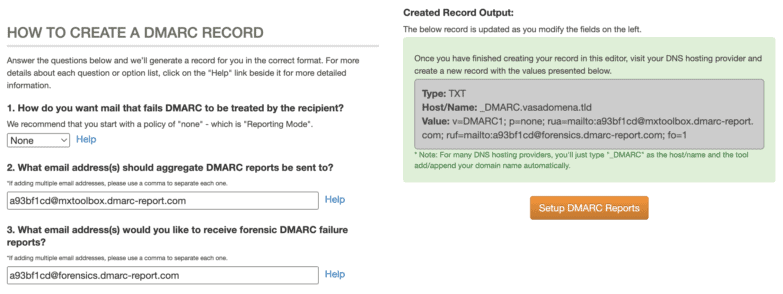

Ďalšie odporúčania
Pri hodnotení e-mailu sú zahrnuté aj ďalšie kritériá, ako je napríklad veľkosť prílohy, textový obsah, funkčnosť použitých URL odkazov, a iné. S nastaveniami môže pomôcť práve Mail Tester, ktorý testuje aj obsahové kritériá e-mailu.
Odporúčania pre ďalšie zlepšovanie doručiteľnosti e-mailov nájdete aj v článku od Sendgrid.
Ako pracovať so službou Mail tester
Ukážeme si ako funguje bezplatná služba Mail Tester pre to, aby ste získali výsledky na základe ktorých viete zlepšiť doručiteľnosť e-mailov z konkrétnej domény alebo subdomény.
1. Dostanete sa na hlavnú stránku tejto služby.
2. Skopírujte e-mailovú adresu z políčka na stránke mail-tester.com
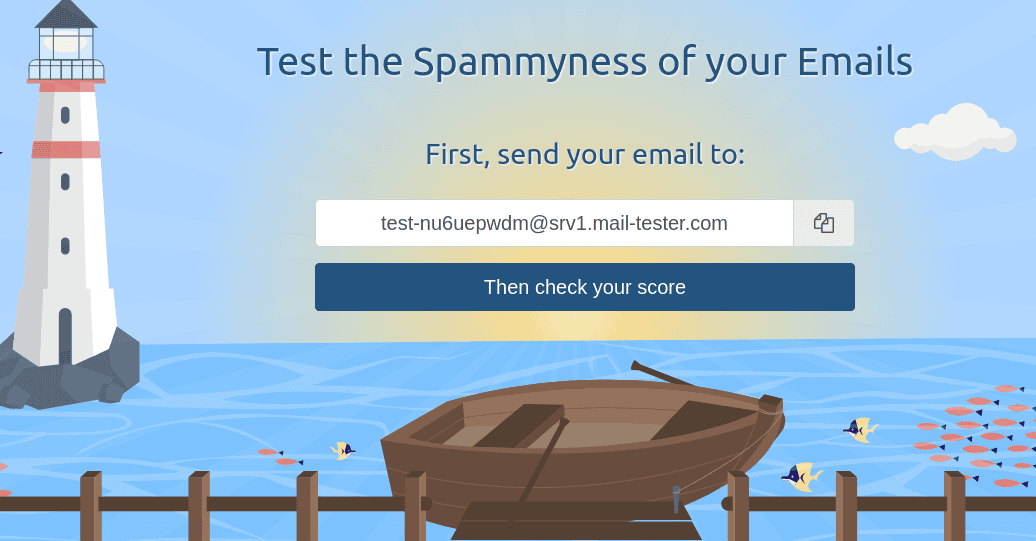
3. Napíšte nový e-mail z e-mailovej adresy, ktorú chcete otestovať kvôli zlepšeniu doručiteľnosti e-mailov a príjemcu zadajte ako e-mailovú adresu uvedenú na ich stránke tejto služby a odošlite e-mail.
4. Kliknite na tlačidlo Then check your score a počkajte na zobrazenie výsledkov.
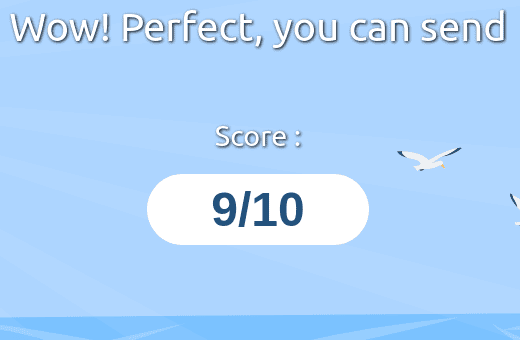
5. V spodnej časti obrazovky uvidíte rozklikávacie sekcie, ktoré Vám upresnia, kde je potrebné ešte vykonať ďalšie zmeny pre to, aby sa zlepšila doručiteľnosť e-mailov.
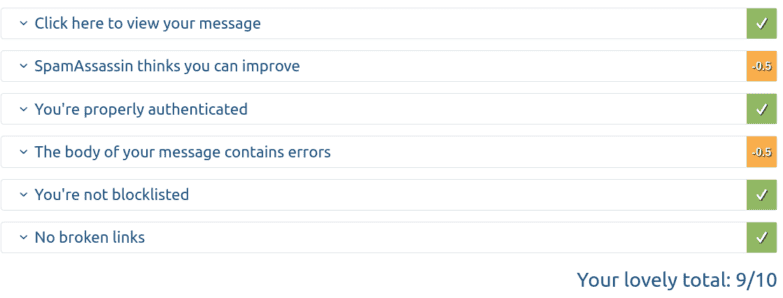
V prípade nejasností nás stačí kontaktovať a radi Vám pomôžeme s nastaveniami, ktoré sú potrebné pre to, aby sa doručiteľnosť e-mailov zvýšila.